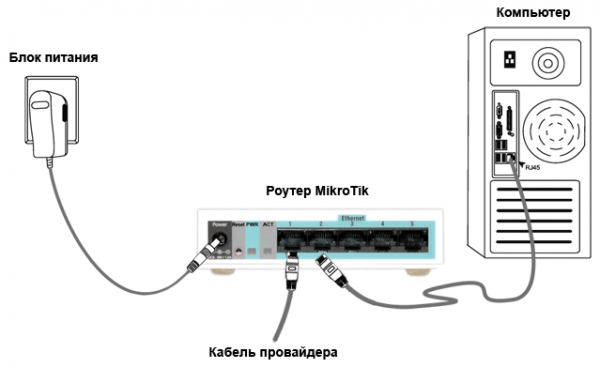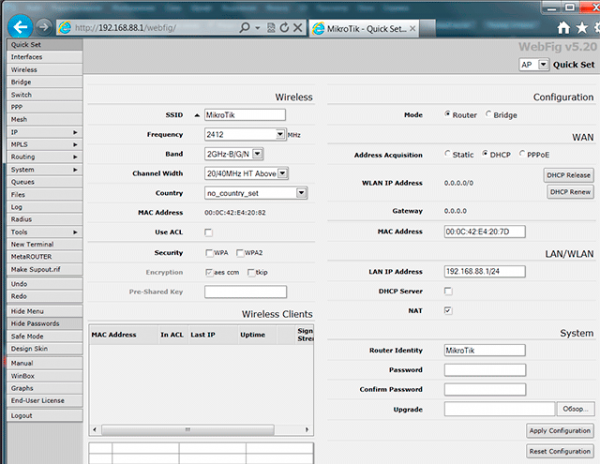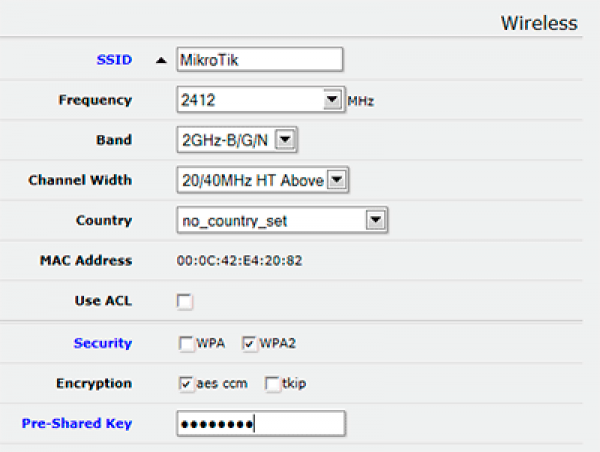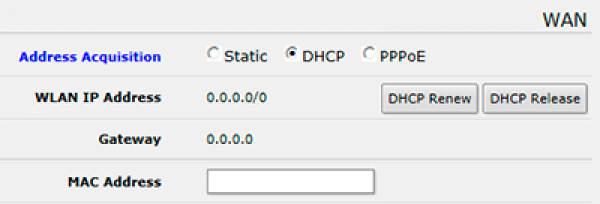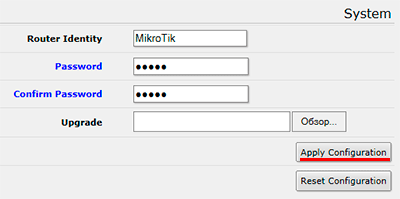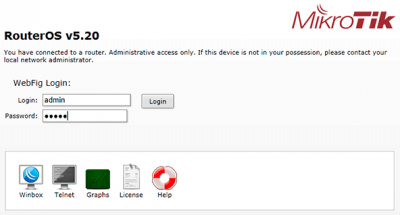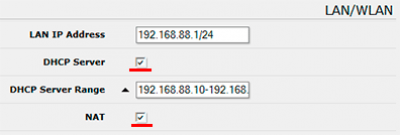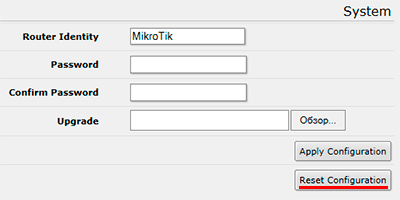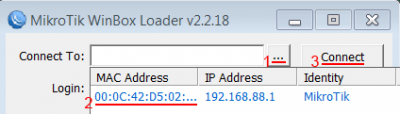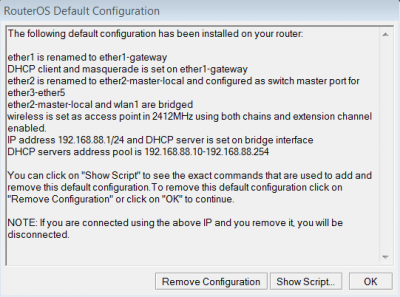Настройка MikroTik с помощью QuickSet
Подключение роутера MikroTik
Кабель подключаем в первый LAN порт роутера - это WAN порт. Компьютер подключаем к роутеру по Wi-Fi или по кабелю в любой из оставшихся LAN портов.
Если вы подключаете компьютер к роутеру с помощью сетевого кабеля, проверьте, чтобы в настройках сетевой карты компьютера было выбрано «Получить IP-адрес автоматически»
Настройка QuickSet
Чтобы зайти в QuickSet, откройте браузер Internet Explorer (или любой другой) и напишите адрес 192.168.88.1
После этого перед вами откроется окно Quickset, в котором выполняется настройка роутера MikroTik.
Настройка Wi-Fi точки доступа
В разделе Wireless указываем параметры Wi-Fi точки доступа MikroTik:
- SSID - введите свое название точки доступа;
- Frequency - рабочая частота точки. Можно оставить без изменений;
- Band - стандарты, в которых будет работать точка доступа. Для совместимости со старыми беспроводными
устройствами выбираем 2GHz-B/G/N;
- Channel Width - ширина канала. Для работы современных беспроводных устройств на максимальной скорости выбираем 20/40MHz HT Above;
- Country - выбор страны. Можно оставить без изменений;
- Security - настройки шифрования. Для лучшей безопасности поставьте галочку WPA2;
- Encryption - алгоритм шифрования. Оставляем галочку напротив aes ccm;
- Pre-Shared Key - введите пароль для доступа к Wi-Fi точке доступа.
Настройка Dynamic IP
В разделе WAN выполните следующие настройки:
- Address Acquisition - выберите DHCP;
- MAC Address -поле оставляем пустым.
Применение настроек QuickSet
После выполненных настроек нажмите кнопку Apply Configuration, чтобы применить все настройки.
После применения настроек откроется окно, в котором необходимо ввести пароль для входа в QuickSet.
Введите пароль и проверьте, чтобы в разделе LAN/WLAN в полях DHCP Server и NAT стояли галочки, иначе доступ к интернету на компьютере не появится.
На этом настройка роутера MikroTik завершена.
Сброс настроек MikroTik к заводским параметрам
Если по каким-то причинам вы не можете войти в QuickSet, то выполните сброс следующим образом:
- Отключите питание роутера;
- Нажмите и держите кнопку Reset;
- Включите питание роутера
- Дождитесь пока замигает индикатор ACT и отпустите кнопку Reset.
После перезагрузки роутера подключитесь к нему с помощью программы Winbox по MAC адресу устройства:
- Нажимаем кнопку … для отображения устройств MikroTik;
- Выбираем в списке наш роутер, нажатием на его MAC адрес;
- Нажимаем кнопку Connect. Login по умолчанию admin, пароль пустой.
В появившемся окне нажимаем кнопку OK для применения настроек по умолчанию.
Теперь можно войти в настройки роутера через Web-интерфейс по адресу 192.168.88.1